Es gibt so einige Dienste, die so manche Spezialisten schon vor Jahrzehnten als tot bezeichnet haben – dazu gehören etwa die E-Mail, RSS, die SMS, aktuell sind etwa Suchmaschinen dran – denn wir haben jetzt ja künstliche Intelligenz / KI (aber ganz ehrlich, KI hat nichts mit Intelligenz zu tun).
Nun, in diesem Beitrag der Linux Bibel geht es um RSS- wie auch um Atom-Feeds – konkret um die Software RSSGuard für KDE. Schon lange tot geschrieben, gibt es den Dienst noch immer im Netz, haufenweise sogar, viele junge User kennen ihn nur einfach nicht mehr. RSS und Atom sind an und für sich dasselbe, nur etwas anders aufgebaut – wir werden hier einfach bei RSS bleiben, damit ich nicht immer beides erwähnen muss.
Inhaltsverzeichnis
Worum handelt es sich bei RSS?
RSS ist so gesehen ein kurzer Auszug aus einem Artikel aus einer Webseite, je nach Umsetzung kann dies auch der komplette Artikel sein. Mit einer passenden Software lassen sich solche kurze Auszüge ganz einfach anzeigen – dazu gibt es für alle möglichen Desktops passende Software, suchen Sie einfach auf der Linux Bibel nach dem Begriff „rss„.
Es handelt sich bei RSS also um einen Dienst, den man als Newsreader bezeichnen kann, viele Webseiten bieten diesen Dienst an – komfortabel, man muss eine Webseite nicht besuchen, um zu sehen, ob es etwas Interessantes / Neues zu lesen gibt.
Auch die Linux Bibel hat solche RSS-Feeds – gleich einmal zu Beginn, ohne RSS-Software sind solche meist unleserlich – Sie müssen die entsprechenden Links in eine RSS-Software einfügen:
- Neue Wiki-Artikel: https://linux-bibel.at/index.php/feed/
- Forum: Jedes Forum hat seinen eigenen RSS-Feed (öffnen und runterscrollen)
RSSGuard installieren
Unter auf Debian basierenden Linux-Distributionen installieren Sie diese Software wie üblich ganz einfach über die Paket-Verwaltung durch das Paket „rssguard„.
RSSGuard nutzen
Sie finden diese Software nach der Installation im Anwendungsmenü unter der Kategorie Internet (RSS Guard), alternativ nutzen Sie den Schnellstarter (Alt+Leertaste oder Alt+F2) oder das Terminal mit dem Befehl:
rssguardBeim ersten Start zeigt die Software das Fenster zur Ersteinrichtung:
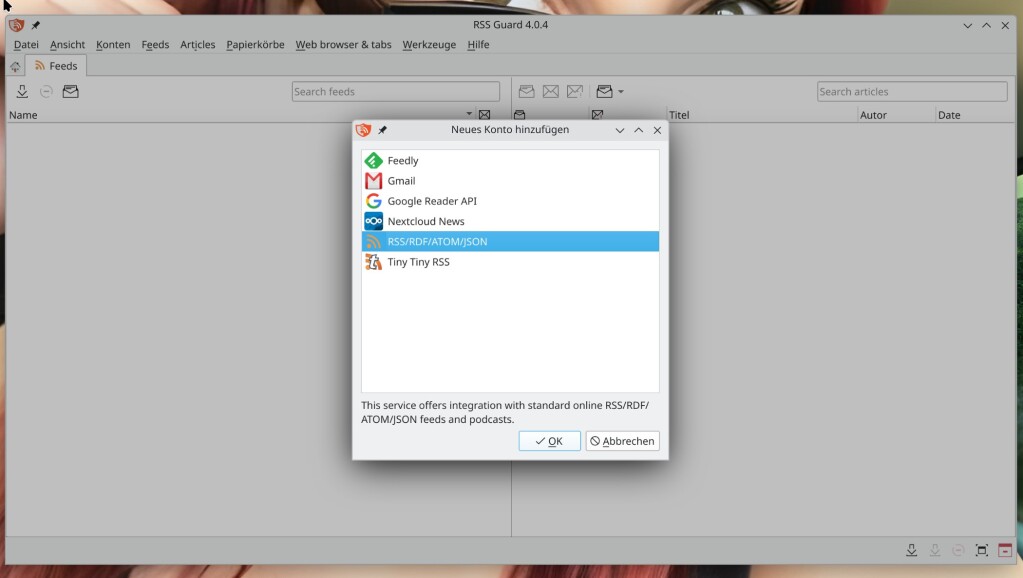
Für normale RSS-Feeds klicken Sie einfach auf „OK“ und bestätigen mit „Kein Proxy“ (außer Sie nutzen einen solchen):
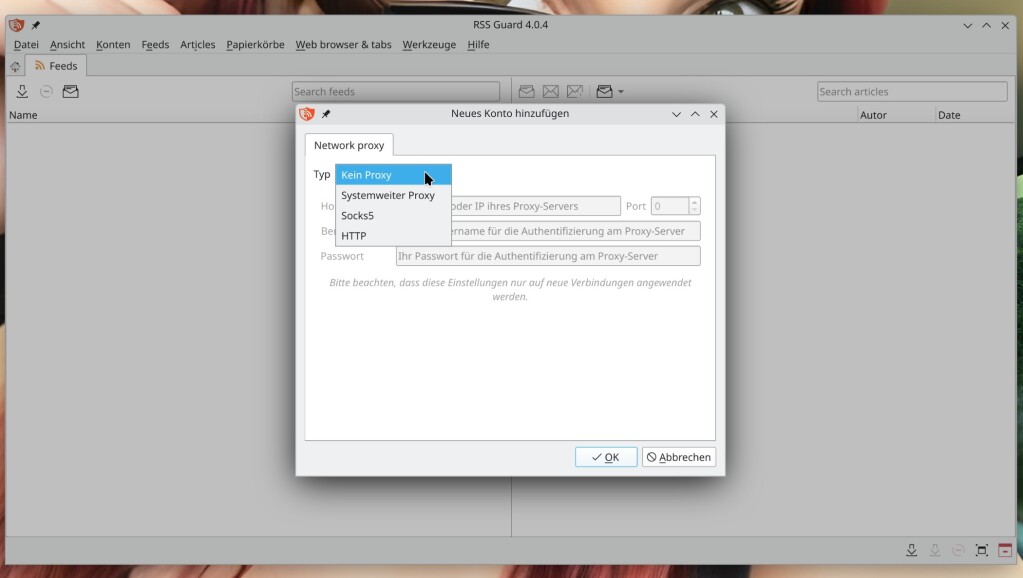
Die nächste Nachfrage bestätigen Sie mit „Yes“ und schon öffnet sich die Liste mit Kategorien:
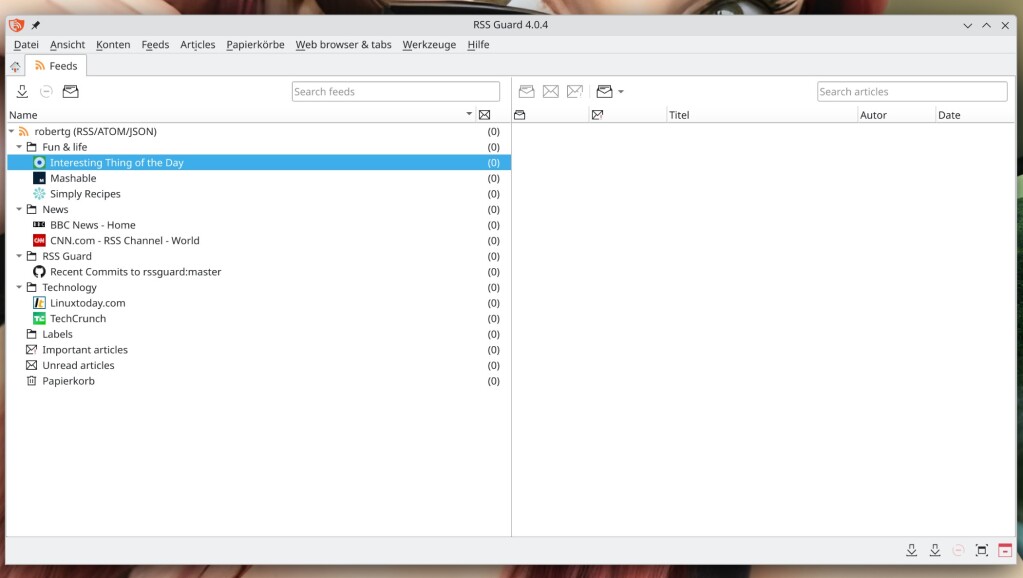
Nach einem Klick auf den Download-Schalter – in der Werkzeugleiste ganz links – lädt die Software alle schon integrierten Feeds herunter und zeigt diese an. Per Klick auf eine Kategorie (Liste links) öffnen sich die Einträge rechts, per Klick auf einen Eintrag öffnet sich darunter der Inhalt – die Schrift dort vergrößern / verkleinern Sie mit Strg++ / Strg+-:
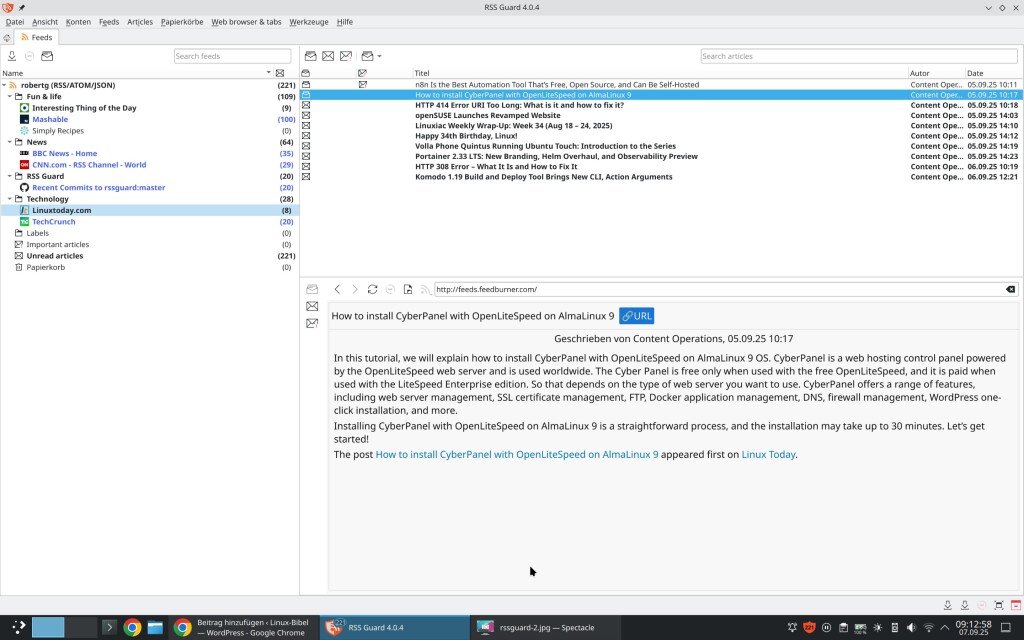
In der Kontrollleiste zeigt sich auch ein Icon mit der Anzahl der neuen Artikel. Um einen solchen im Webbrowser zu öffnen, klicken Sie über dem Titel auf den entsprechenden Schalter:
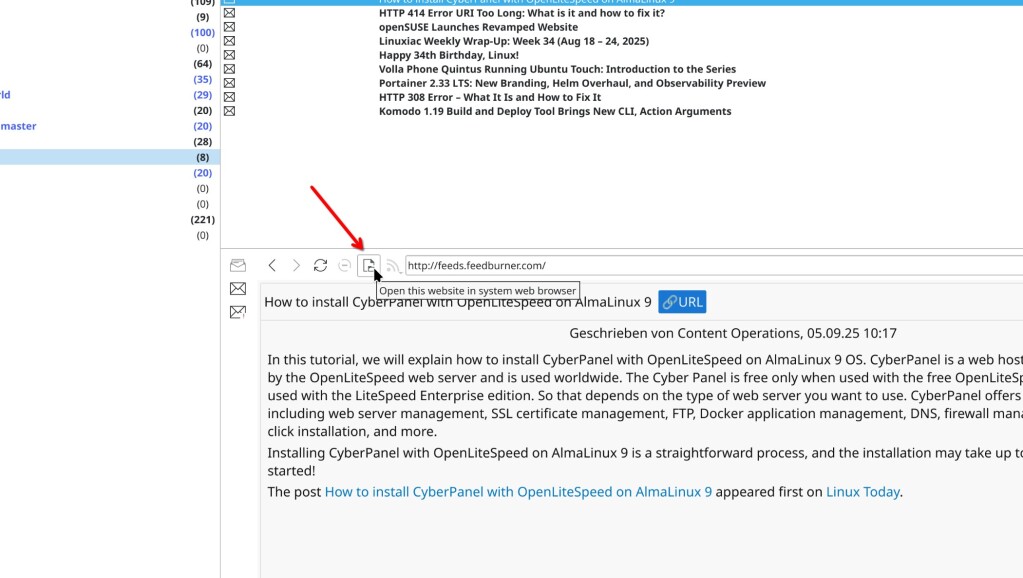
Die vorab integrierten Kategorien und Feeds werden nicht jeden interessieren – wir werden Uninteressantes erst einmal löschen und dann neue hinzufügen. Sie können einzelne Feeds und ganze Kategorien löschen – einfach in der Liste rechts anklicken und „Ausgewählten Eintrag löschen“ wählen:
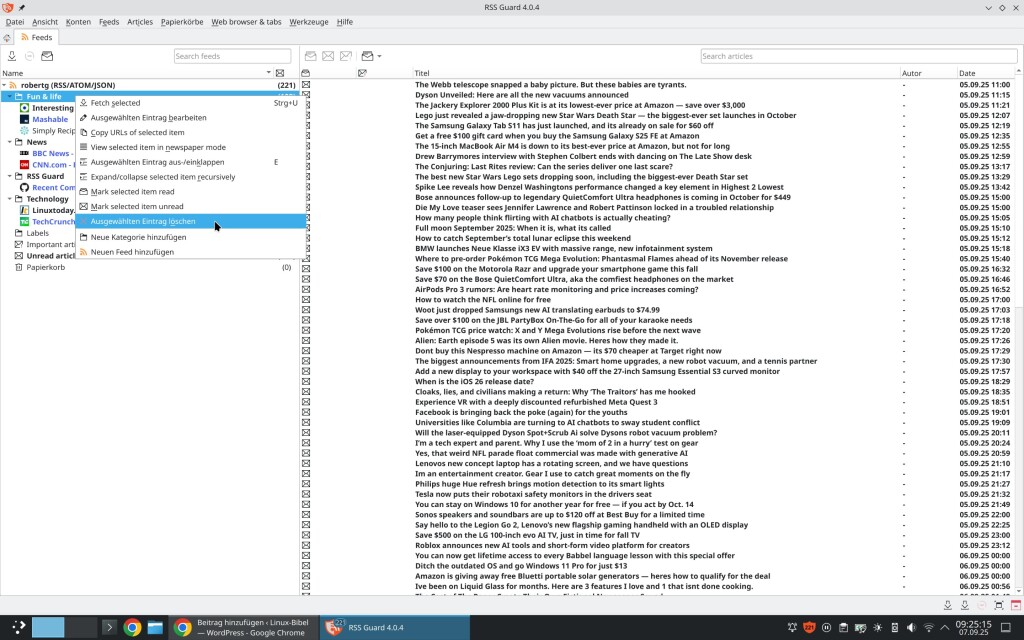
Ich habe die Liste gleich einmal komplett geleert, jetzt klicke ich rechts auf mein Konto und wähle „Neue Kategorie hinzufügen„:
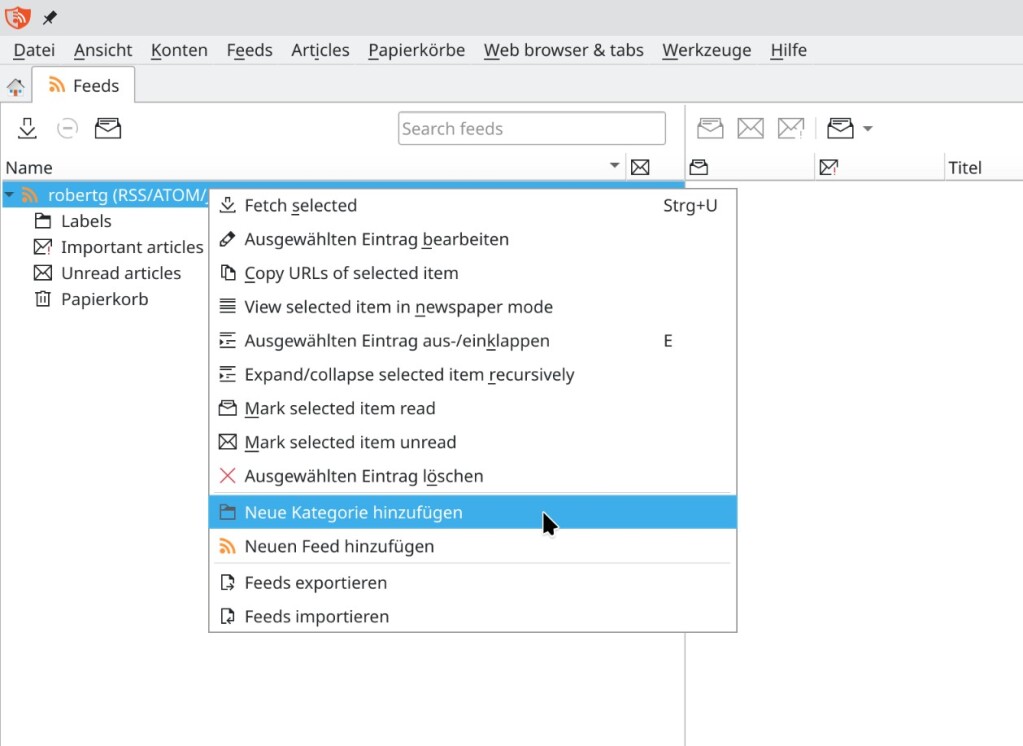
Im sich öffnenden Fenster gebe ich eine Bezeichnung und eine Beschreibung an, auch ein Icon lässt sich hier wählen:
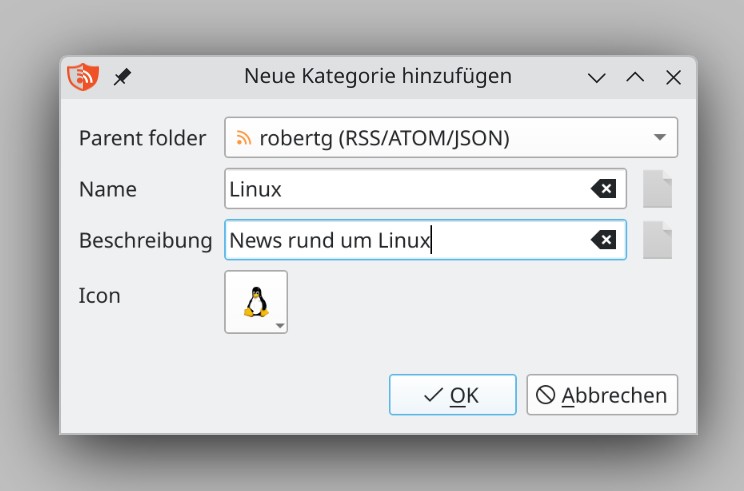
Ein Klick auf „OK“ und die Kategorie wird angelegt. Klicke ich jetzt rechts auf die Kategorie, kann ich neue Feeds anlegen – „Neuen Feed hinzufügen„:
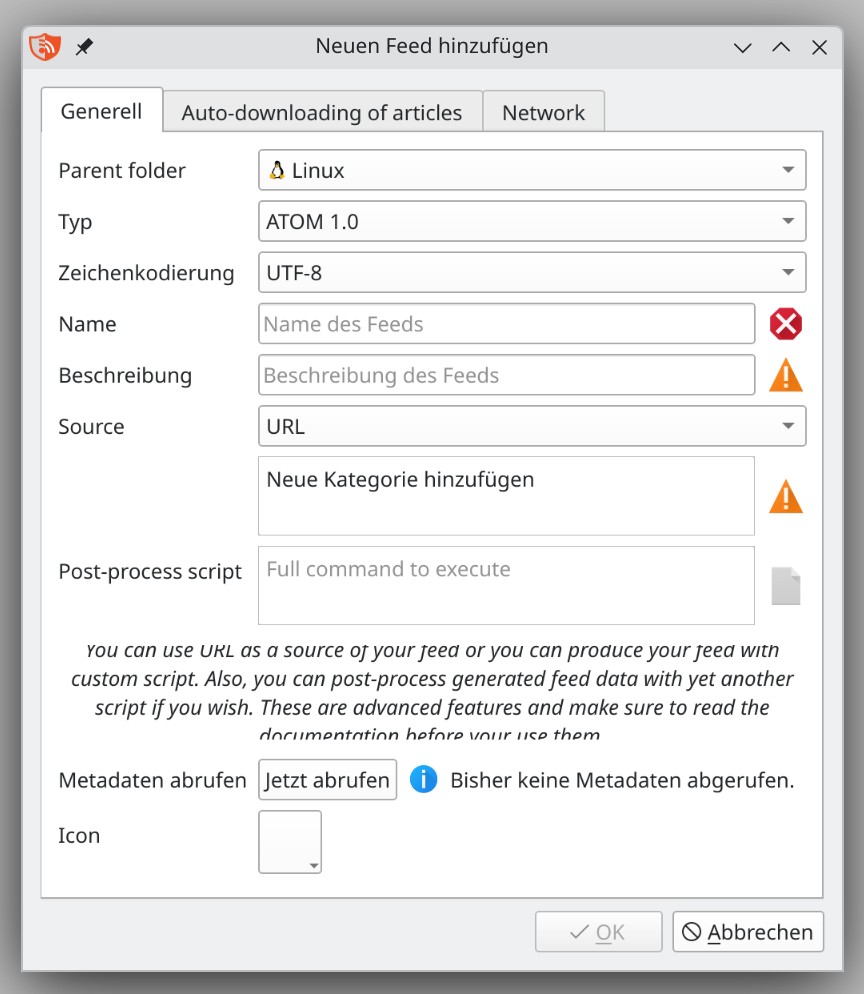
Welche Art zeigt sich, indem Sie den Link zum Feed öffnen:
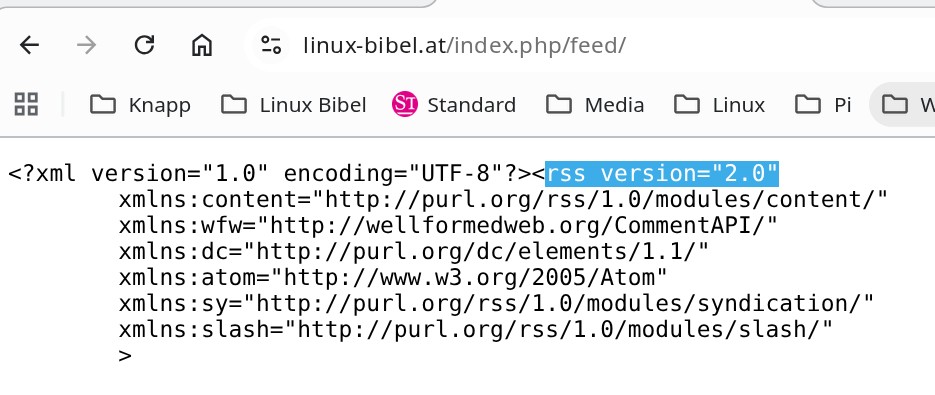
Anschließend geben Sie eine Bezeichnung, eine Beschreibung und den Link (Source) an – hier für das Wiki der Linux Bibel:
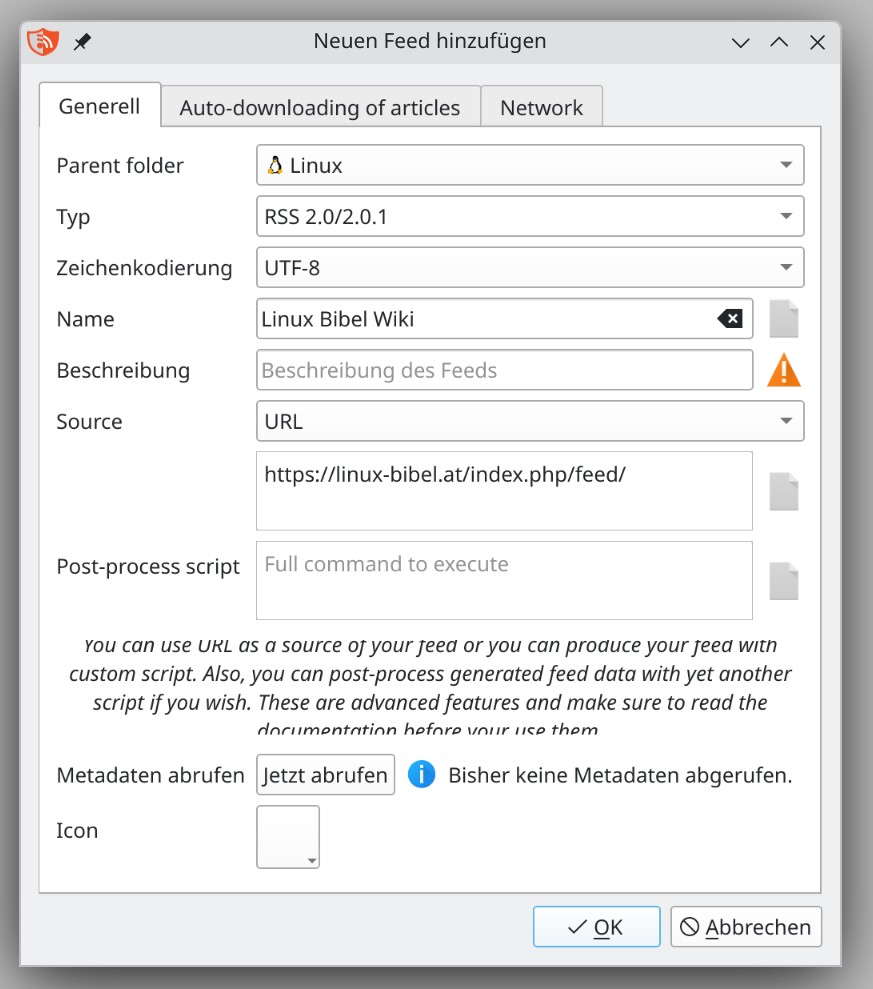
Jetzt können Sie darunter auf „Jetzt abrufen“ klicken, damit werden zusätzliche Infos abgerufen – auch hier können Sie ein passendes Icon auswählen. Ein Klick auf „OK“ und schon können Sie die News abrufen:
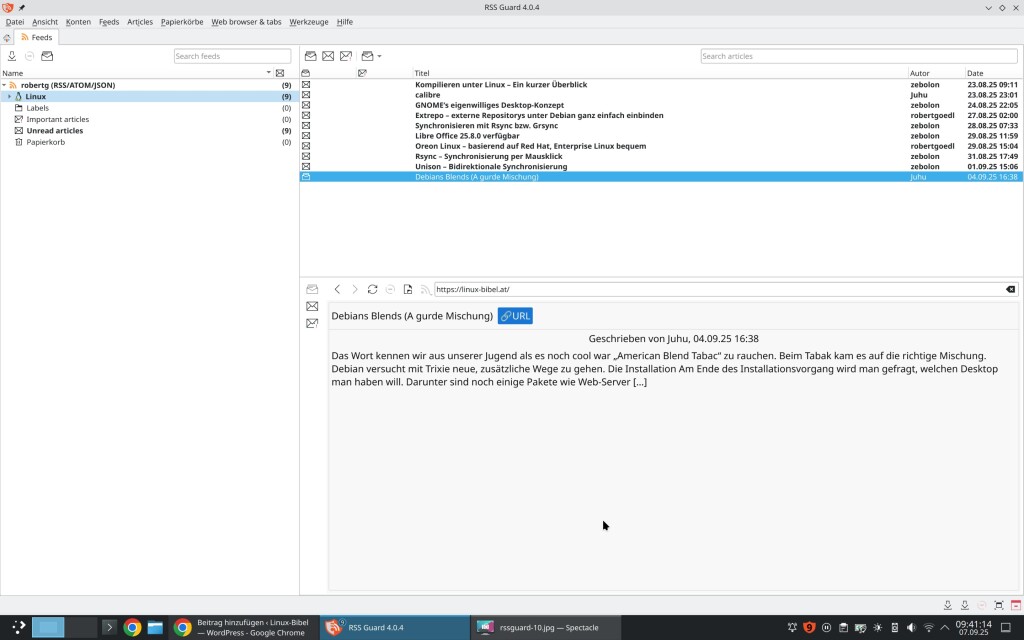
So lassen sich Ihre News kategorisieren und wie gewünscht gelistet anzeigen. Ohne weitere Einstellungen müssen Sie Ihre News manuell abrufen – dies gelingt auch über das Icon der Software per Rechtsklick:
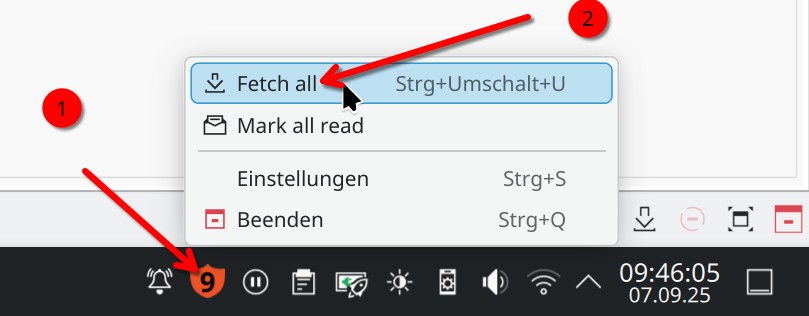
Die Software kann die Nachrichten natürlich auch automatisch in Intervallen abrufen – dies und vieles mehr passen Sie in den Einstellungen über das Menü „Werkzeuge → Einstellungen → Feeds & Articles“ an:
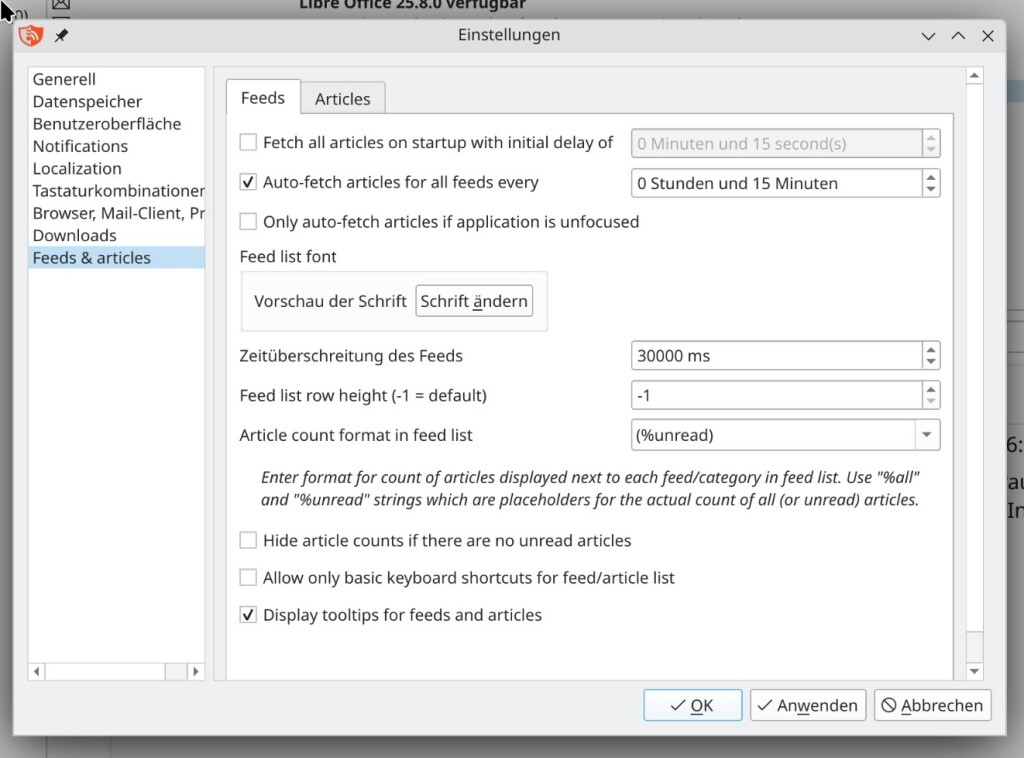
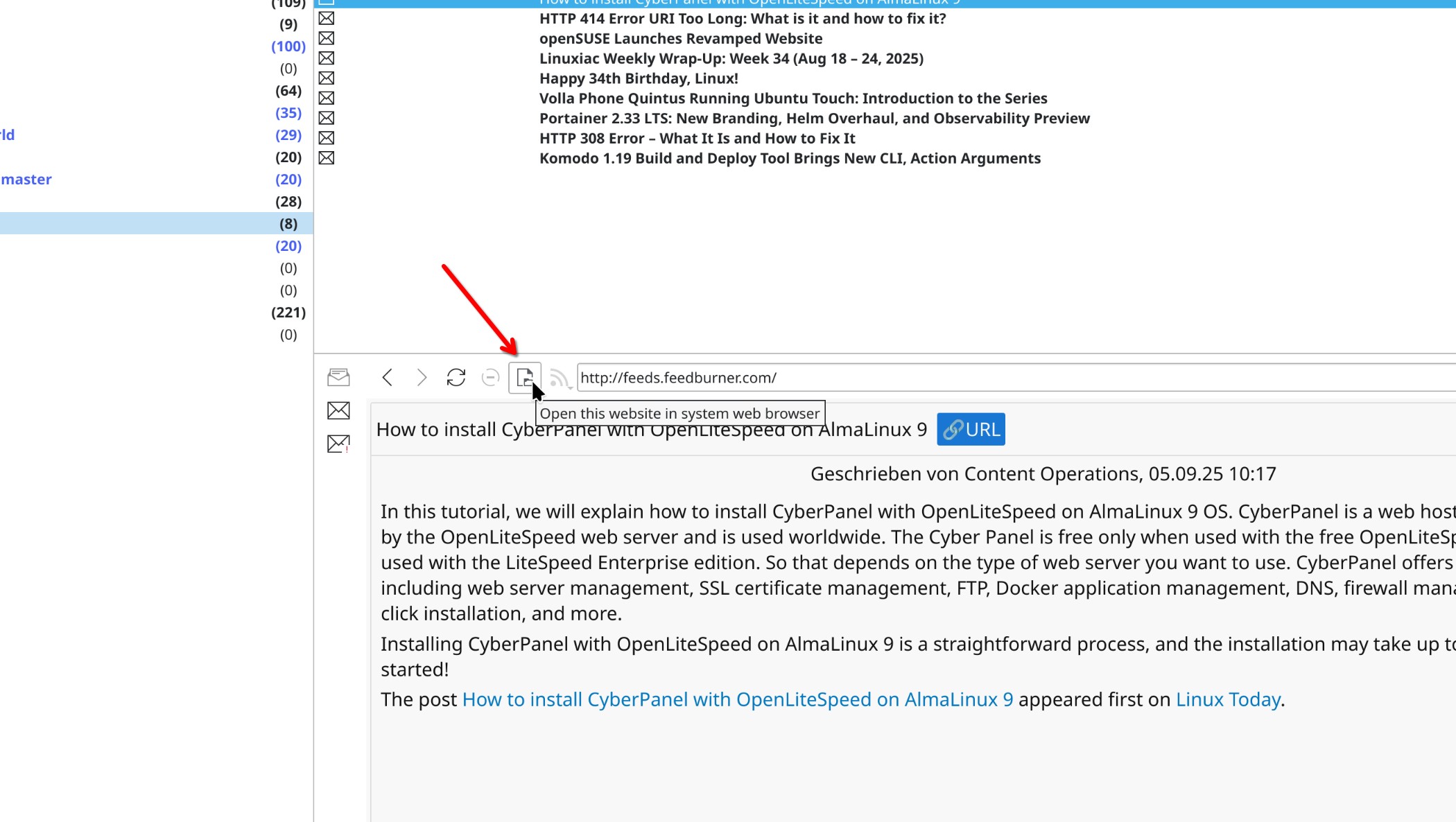


4 Reaktionen
Danke, kannst Du einen Vergleich mit Akregator https://apps.kde.org/de/akregator/ vornehmen? Mich ärgert Akregator fortgesetzt durch unvorhersehbares Verhalten mit Verzeichnissen und der „gelesen“-Markierung von Feeds und Posts.
Kann man die Akrgator-Feeds nach RSS-Guard importieren?
Ich selbst nutze Akregator – habe ich auch schon beschrieben. Hast Du Dir die Einstellungen schon mal genauer angesehen? Die sind äußerst umfangreich, damit lässt sich eigentlich alles einrichten. Feeds übernehmen geht leider nicht, hier arbeitet RSSGuard viel anders – höchstens Copy & Paste.
Danke Robert,
> Ich selbst nutze Akregator – habe ich auch schon beschrieben. Hast Du Dir die Einstellungen …
Es ist definitiv kein Einstellungs-Problem, sondern unterschiedliches, nicht vorhersehbares Verhalten; Beispiele:
* Ein Feed hat acht ungelesene Beiträge, ich kann mit der (+)-Taste durch alle „wandern“, sie werden als gelesen markiert. RICHTIG!
* Ein anderer Feed hat auch acht ungelesene Beiträge, ich wandere mit der (+)-Taste hindurch und nach dem dritten sind alle „gelesen“ und der Cursor springt auf den nächsten Feed. FALSCH! Nicht reproduzierbar für definierte Feeds.
* Es gibt noch vier Feeds mit ungelesenen Nachrichten, ich verwende (+) für die letzte ungelesene Nachricht im ersten der vier und alle Feeds sind „gelesen“ markiert. FALSCH!
* Ich markiere die letzte Nachricht eines Feeds mit (+) als gelesen und der Cursor springt auf die erste ungelesene Nachricht im nächsten FEED. RICHTIG! markiere die letzte Nachricht eines Feeds mit (+) als gelesen und der Cursor springt auf das nächste VERZEICHNIS mit ungelesenen Feeds. FALSCH!
* ich klicke in einem Feed mit einer Nachricht auf diese und die Nachricht wird zum Lesen angezeigt. RICHTIG! In gleicher Konstellation kommt es auch vor, das nach dem Klick auf den nächtsen Feed gewechselt wird, ohne dass ich die Nachricht lesen kann. FALSCH!